
Как выполнить восстановление данных Lenovo Mobile? [4 метода]

Потеря важных данных со смартфона Lenovo может быть невероятно неприятной. Будь то фотографии, контакты или сообщения, чувство потери ценной информации одинаково. К счастью, Lenovo Mobile Recovery предлагает множество решений, которые помогут вам восстановить потерянные данные и вернуть устройство к жизни.
Если вы случайно удалили файлы, столкнулись с системной ошибкой или сбоем устройства, не стоит паниковать. В этом руководстве мы расскажем вам о наиболее эффективных методах восстановления потерянных данных на вашем устройстве Lenovo, которые помогут вам легко восстановить всё: от фотографий до документов.
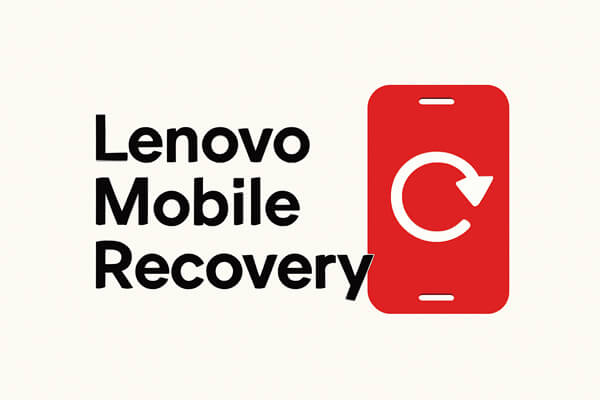
Восстановление данных Lenovo Mobile Recovery через резервную копию системы — один из самых простых способов восстановления данных, если вы предварительно настроили резервное копирование на своём устройстве. Смартфоны Lenovo предоставляют встроенную функцию восстановления данных из резервной копии. Вот как можно восстановить данные с помощью этой функции:
Шаг 1. Откройте «Настройки» на устройстве Lenovo.
Шаг 2. Прокрутите вниз и нажмите «Система» (или «Личное» в зависимости от вашего устройства).
Шаг 3. Выберите «Резервное копирование и сброс».
Шаг 4. Нажмите «Восстановить данные из внутренней памяти». В списке резервных копий вы увидите список доступных файлов резервных копий.
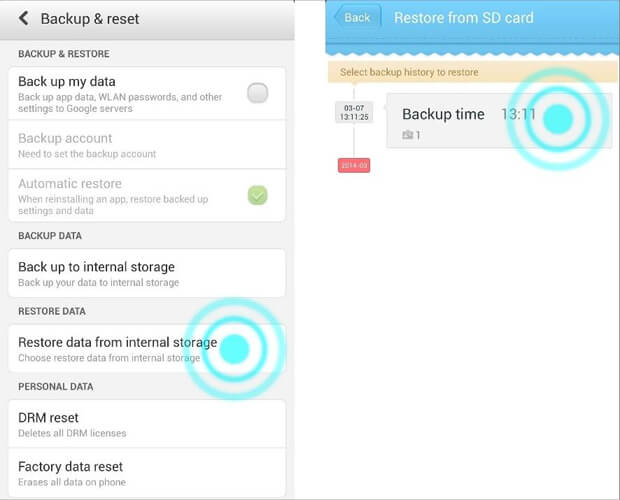
Шаг 5. Выберите файл резервной копии, из которого вы хотите выполнить восстановление.
Дождитесь, пока система восстановит данные. Устройство перезапишет все существующие данные восстановленной резервной копией.
Примечание: этот метод заменит ваши текущие данные данными из резервной копии, поэтому убедитесь, что вы выбрали правильный файл резервной копии, чтобы не потерять новые данные.
Google Drive — отличное решение для резервного копирования в облаке, которое синхронизирует такие данные, как контакты, календари, фотографии и данные приложений, с вашей учётной записью Google. Если вы включили автоматическое резервное копирование на устройстве Lenovo, выполните следующие действия для восстановления данных:
Шаг 1. Откройте приложение Google Drive на своем устройстве или посетите drive.google.com с любого браузера.
Шаг 2. Войдите в ту же учетную запись Google, которую вы использовали для резервного копирования данных Lenovo.
Шаг 3. Нажмите на раздел «Мой диск», выберите файл, который хотите загрузить, и нажмите на значок с тремя точками рядом с ним > выберите опцию «Загрузить».

Шаг 4. Дождитесь завершения процесса загрузки.
Что делать, если данные не отображаются в разделе «Мой диск»? Выберите «Корзина» слева, найдите файл, который хотите восстановить, и щёлкните правой кнопкой мыши, а затем нажмите «Восстановить», чтобы удалить его с Google Диска.

Если вы потеряли файлы и у вас нет резервной копии, сторонние инструменты, такие как Coolmuster Lab.Fone for Android , могут стать настоящим спасением. С помощью Coolmuster Lab.Fone for Android вы можете легко восстановить удалённые данные из внутренней памяти Lenovo или SD-карты, даже если резервной копии нет. Более того, вы также можете экспортировать содержимое телефона на компьютер для создания резервной копии.
Основные возможности Coolmuster Lab.Fone for Android :
Чтобы использовать программное обеспечение для восстановления данных телефона Lenovo ( Android ):
01 Установите и запустите программное обеспечение на своем компьютере.
02 Подключите телефон Lenovo к компьютеру с помощью USB-кабеля и включите отладку по USB на телефоне, когда появится соответствующий запрос.

03 После подключения отобразятся типы данных, которые можно восстановить с вашего устройства. Выберите данные, которые хотите восстановить, и нажмите «Далее», чтобы продолжить.

04. Следуйте инструкциям на экране для сканирования данных. Для медиафайлов можно выбрать «Глубокое сканирование» или «Быстрое сканирование».

Примечание: Если вы не можете найти нужные файлы, попробуйте получить root-доступ к устройству перед восстановлением, если это необходимо.
05. Выберите тип данных, который хотите восстановить, на левой панели и просмотрите всё содержимое. Затем отметьте нужные элементы и нажмите кнопку «Восстановить» в правом нижнем углу, чтобы восстановить их на свой компьютер.
При необходимости включите опцию «Отображать только удаленные элементы», чтобы отметить удаленные файлы.

Видеогид
Предположим, ваш телефон Lenovo поддерживает SD-карты, и вы когда-либо переносили файлы на SD-карту, прежде чем они были утеряны. В этом случае вы можете восстановить удалённые файлы с SD-карты на свой телефон.
Вот что вы можете сделать:
Шаг 1. Вставьте SD-карту в телефон Lenovo и подключите его к ПК. Или извлеките SD-карту из телефона и подключите её к ПК через картридер.
Шаг 2. При обнаружении откройте «Мой компьютер» > «SD-карта» в разделе «Съемные устройства» > «DCIM» > выберите содержимое, которое вы хотите восстановить на своем телефоне.

Шаг 3. Перетащите файлы во внутреннюю память телефона или на компьютер.
Все рассмотренные методы помогут восстановить данные с мобильных устройств Lenovo, но важно отметить, что большинство из них, например, восстановление системы и восстановление с Google Диска, требуют резервного копирования для эффективной работы. Однако Coolmuster Lab.Fone for Android является исключением: он позволяет восстановить данные без резервного копирования, что делает его наиболее универсальным решением. Именно поэтому он выделяется как лучший вариант для восстановления данных с мобильных устройств Lenovo, поскольку позволяет извлекать как резервные копии, так и данные без резервных копий непосредственно с вашего устройства.
Статьи по теме:
4 способа создания резервной копии мобильного устройства Lenovo на ПК (просто и быстро)
Как перенести данные с телефона Lenovo на компьютер
Как перенести данные со старого планшета на новый? (Обновлено)
Как легко восстановить удаленную музыку на Android (5 проверенных способов)





